CCleaner vs Fortect: alegeți cei mai buni în 2024
10 min. citit
Publicat în data de
Citiți pagina noastră de dezvăluire pentru a afla cum puteți ajuta MSPoweruser să susțină echipa editorială Află mai multe
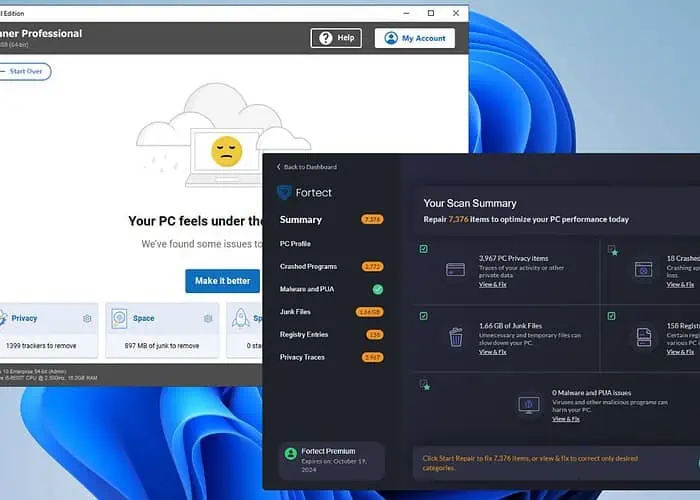
Întâmpinați probleme în a vă decide între CCleaner și Fortect ca dvs Optimizator și curățător pentru PC? Ambele programe sunt cunoscute pentru îmbunătățirea performanței dispozitivului dvs., dar alegerea celui potrivit poate fi dificilă.
Fiind cineva care le-a folosit pe ambele pe scară largă, vă pot asigura că cele două au mai multe diferențe. În acest articol, voi oferi o trecere în revistă detaliată a caracteristicilor lor, ușurință în utilizare, prețuri și multe altele pentru a vă ajuta să luați o decizie în cunoștință de cauză.
CCleaner vs Fortect – Caracteristici
CCleaner
CCleaner vă dă putere să preluați controlul asupra computerului dvs. Windows și să îl optimizați. Acceptă funcții precum actualizări automate de software, verificări de sănătate a computerului și un program de actualizare a driverelor.
Versiunea sa gratuită oferă protecție esențială a confidențialității prin curățarea datelor de navigare și urmărirea fișierelor. Versiunea Professional oferă și mai multe capacități. De aceea, voi trece în revistă CCleaner Professional în acest articol.
Fortect
Fortect vă scanează computerul, detectează erori și le remediază automat. De asemenea, vă optimizează computerul pentru performanță și viteză mai bune. În plus, oferă protecție antivirus împotriva amenințărilor online.
Principalele caracteristici ale Fortect includ rezolvarea problemelor de stabilitate cu sistemul de operare Windows, curățarea browserului, optimizarea registrului, eliminarea fișierelor nedorite, eliminarea malware și PUA/PUP și monitorizarea software-ului în timp real.
Actualizator de drivere
CCleaner vă poate scana computerul pentru drivere învechite sau lipsă (versiunea Pro). Dacă nu v-ați actualizat driverele de mult timp, poate afecta performanța sau compatibilitatea cu software-ul mai nou.
În loc să căutați drivere originale online, CCleaner vă va spune care dintre ele trebuie actualizate.
Urmează următoarele instrucțiuni:
1. Deschideți CCleaner, selectați Actualizator de drivere din meniul din stânga și scanați pentru drivere învechite.
2. Pe computerul meu de testare au fost găsite șase drivere învechite și am lăsat CCleaner să le actualizeze pe toate.
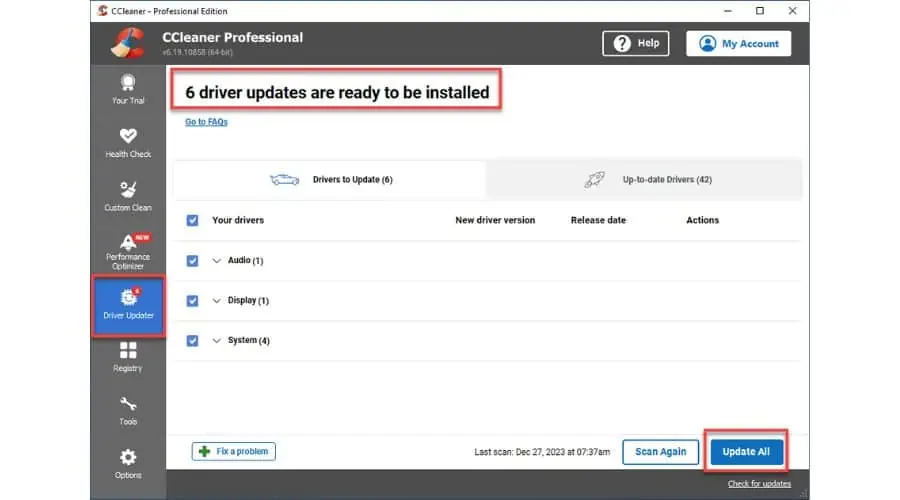
CCleaner învinge Fortect deoarece are o caracteristică utilă de care îi lipsește acestuia din urmă.
Curățarea registrului
Programul de curățare a registrului CCleaner elimină automat intrările învechite (cum ar fi DLL-uri partajate lipsă, extensii de fișiere neutilizate, ActiveX și probleme de clasă, biblioteci de tipuri, aplicații etc.) pentru a optimiza performanța dispozitivului. Urmează următoarele instrucțiuni:
1. Deschideți CCleaner, selectați Registru din meniul din stânga și faceți clic Scaneaza pentru probleme.
2. CCleaner generează apoi un raport. În cazul meu, a detectat 694 de probleme în registrul meu Windows.
Vă sfătuiesc să creați o copie de rezervă înainte de orice intervenție în Registry. CCleaner oferă o opțiune de a revizui problemele selectate înainte de a le curăța pe toate simultan sau individual.
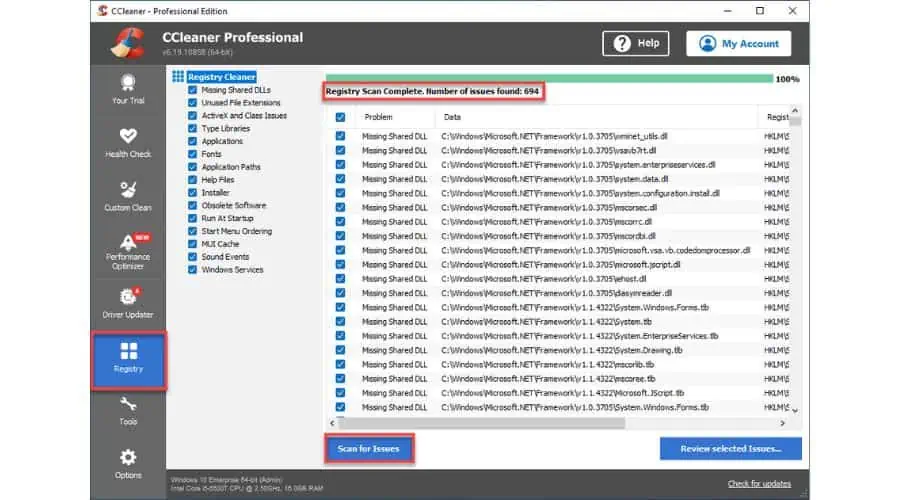
Fortect optimizează Registrul Windows în două moduri: ca parte a Scanarea întregului sistem, sau accesați prin meniul principal. Urmează următoarele instrucțiuni:
1. Alege Performanță > Intrări de registru > Scanare registry din meniul principal.
2. În cazul meu, Fortect a găsit 158 de probleme în registru. Puteți rezolva problema pe Vizualizați și remediați individual sau reparați toate problemele cu Începe reparația butonul.

Ambele instrumente fac o treabă grozavă în curățarea registrului, dar CCleaner are avantajul față de Fortect. Setul său avansat de instrumente poate identifica și rezolva mai multe probleme legate de registry.
Curatator de browser
CCleaner vă poate proteja confidențialitatea ștergând istoricul de navigare, cookie-urile, memoria cache și alte fișiere inutile. În plus, CCleaner vă poate șterge automat istoricul de îndată ce închideți browserul.
Urmează următoarele instrucțiuni:
1. Deschideți CCleaner, selectați Curățare personalizată din meniul din stânga și faceți clic Aplicație > Analizați.
2. În computerul meu de testare, CCleaner a eliminat 1.13 GB de fișiere temporare, cache, cookie-uri, fișiere jurnal etc.
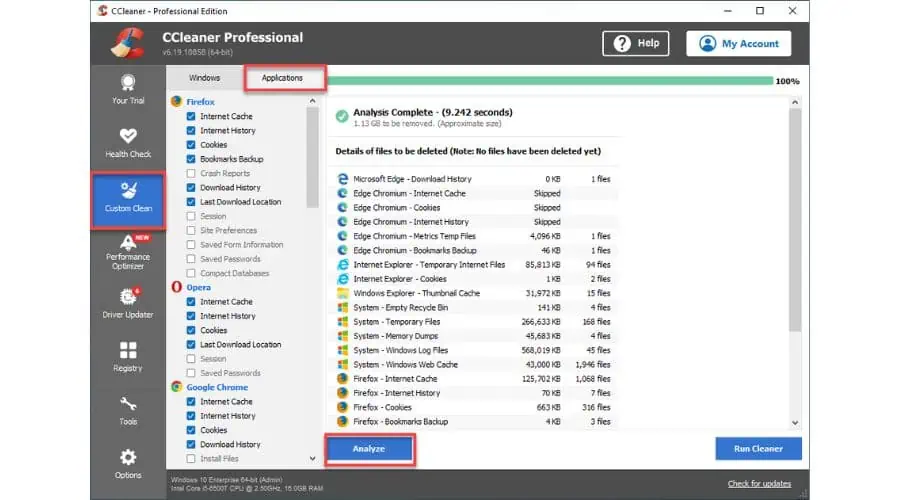
De asemenea, Fortect elimină cu succes urmele online și datele temporare din toate browserele web și aplicațiile Office populare. Pentru a elimina memoria cache a browserului, procedați în felul următor:
1. Din meniul principal, alegeți Confidențialitate > Scanare confidențialitate.
2. În computerul meu de testare, Fortect a găsit 4007 probleme (cache-ul browserului și elementele de confidențialitate ale aplicațiilor Office). Le puteți repara folosind Repara tot butonul.
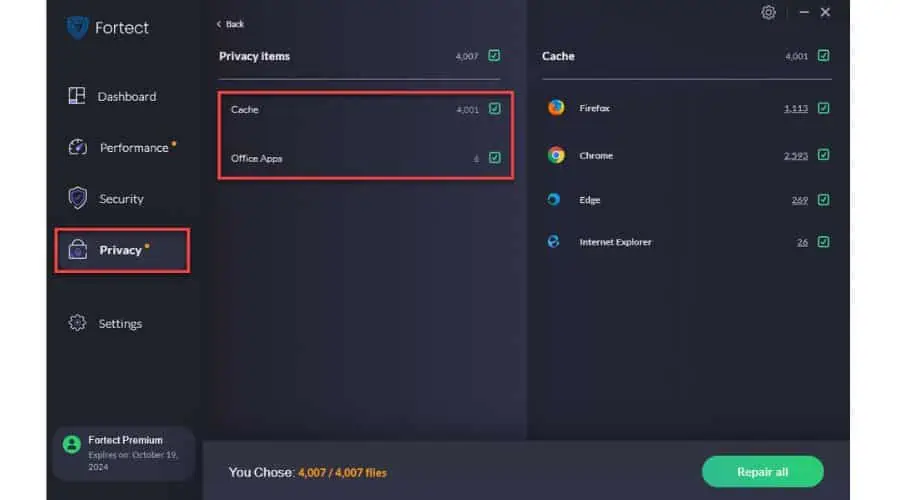
Am observat că Fortect funcționează doar pe browsere web și unele aplicații Office, în timp ce CCleaner Pro funcționează pe browsere web, sisteme Windows și multe alte aplicații. CCleaner este preferatul meu din această categorie pentru că își face treaba mai cuprinzător.
Dezinstalați aplicațiile
CCleaner listează programe care pot fi dezinstalate, reparate, redenumite sau șterse. Această opțiune este similară cu Programe și caracteristici pe care le puteți găsi în Panoul de control Windows.
Pentru a accesa această funcție, procedați în felul următor:
1. Deschideți CCleaner și faceți clic pe Instrumente din meniul din stânga.
2. Selectați Dezinstalarea și alegeți programele de eliminat.
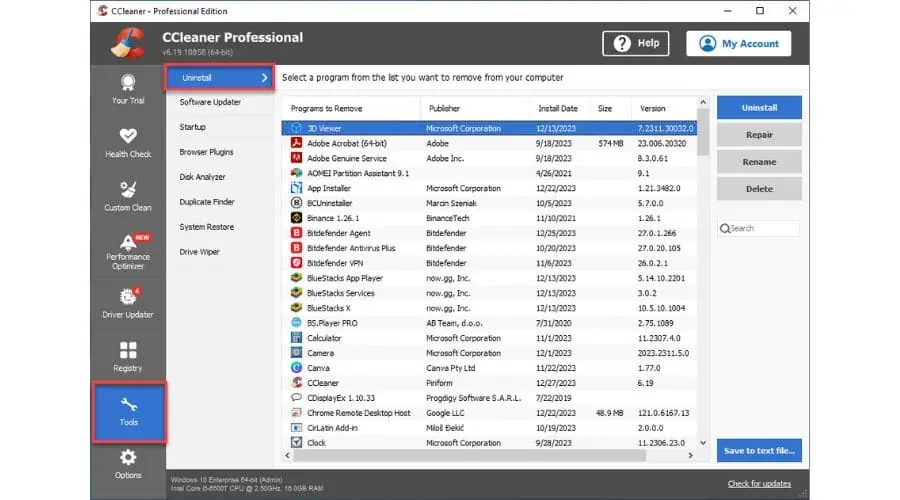
Fortect nu are opțiune de dezinstalare, așa că acesta este un plus pentru CCleaner.
Curățați nedoriturile din sistem
CCleaner Pro scanează sistemul pentru fișiere nedorite și le elimină cu un singur clic, inclusiv fișierele temporare de aplicație și de sistem. Puteți face acest lucru prin intermediul Stării de sănătate or Curățare personalizată Opțiuni. Urmează următoarele instrucțiuni:
1. Din meniu, selectați Stării de sănătate din meniul din stânga și alegeți Scanați computerul.
2. După o scurtă scanare a sistemului, CCleaner se va oferi să curețe fișierele nedorite (Spaţiu).
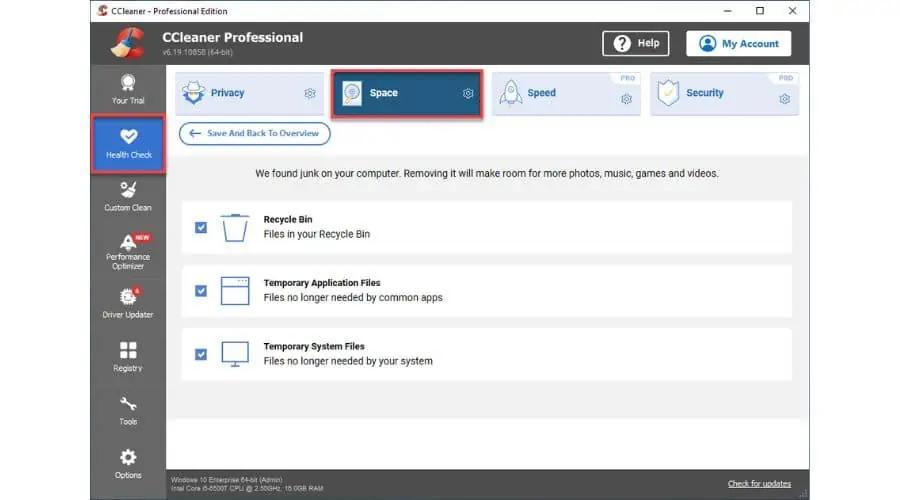
De asemenea, Fortect scanează computerul pentru diferite tipuri de fișiere nedorite de sistem. După scanare, puteți selecta ce fișiere doriți să păstrați și pe care doriți să le ștergeți. Programul verifică descărcări, fișiere vechi de sistem, fișiere de rezervă, fișiere jurnal, fișiere de descărcare, programe temporare și multe altele.
Pentru a accesa această opțiune, procedați în felul următor:
1. Din meniul principal, alegeți Performanță > Fișiere nedorite > Scanare fișiere.
2. În computerul meu de testare, Fortect a găsit 478 de fișiere nedorite. Faceți clic pe Repara tot buton pentru a-l scoate.
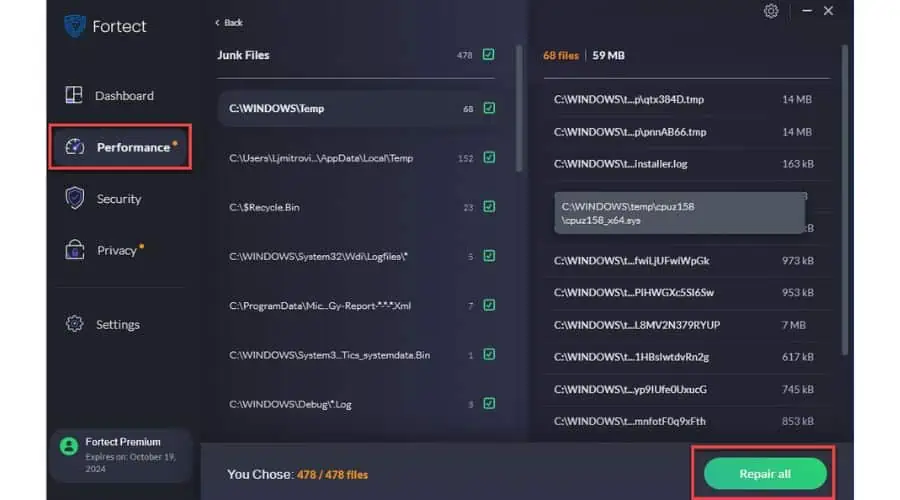
Din experiența mea, CCleaner și Fortect sunt la fel de bune la curățarea fișierelor nedorite. Instrumentele sunt eficiente, iar lista detaliată ajută la selectarea fișierelor de eliminat.
Intretinere programata
CCleaner Pro efectuează automat o întreținere eficientă.
1. Accesați Program de curățare alegând Opţiuni din meniul principal. Aici, puteți seta Memento-uri de curățare sau activați Curatarea automata.
2. Puteți programa o oră pentru control și curățenie în funcție de preferințele dumneavoastră.
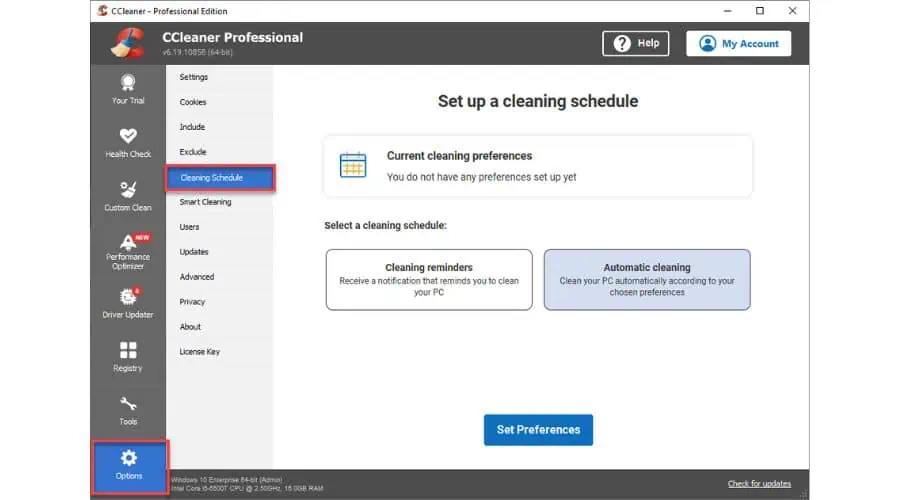
Din păcate, Fortect nu are o funcție de întreținere programată.
Optimizator de performanță
CCleaner Pro oferă o funcție de optimizare a performanței care afișează toate programele care utilizează resursele sistemului. Programele nedorite care rulează în fundal sau în timpul pornirii sistemului pot încetini în mod semnificativ computerul și pot crește timpul de pornire Windows. Vă sfătuiesc să utilizați funcția Sleep mode pentru a împiedica aceste programe să consume resurse.
Faceți următoarele:
1. Deschideți CCleaner și selectați Optimizator avansat din meniul din stânga.
2. Selectați Scanare și așteptați puțin. În testul meu, a detectat 19 programe care îmi afectează performanța.
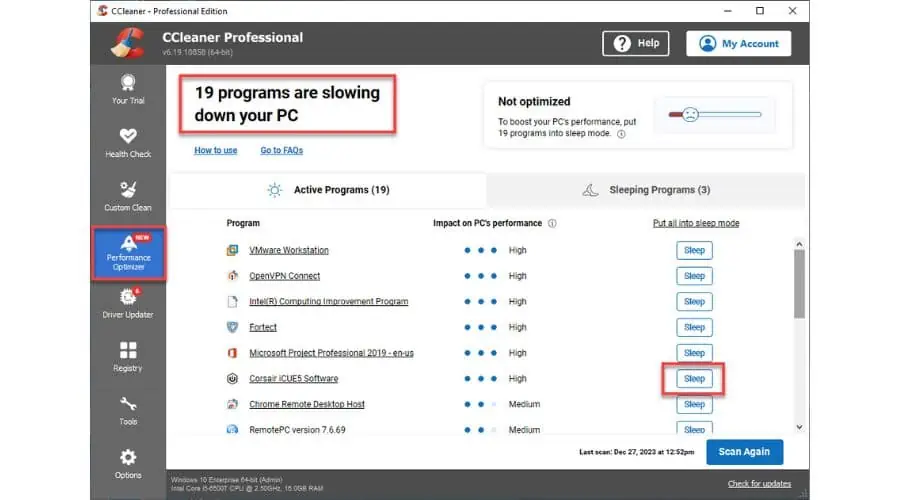
Din păcate, Fortect nu are un optimizator de performanță sau funcții similare.
Software Updater
CCleaner Software Updater asigură actualizarea tuturor programelor instalate pe computer. Sursele de actualizare sunt întotdeauna sigure și precise, așa că nu trebuie să vă faceți griji. Urmează următoarele instrucțiuni:
1. Deschideți CCleaner și selectați Instrumente din meniul din stânga.
2. clic Software Updater pentru a iniția scanarea computerului pentru programe învechite.
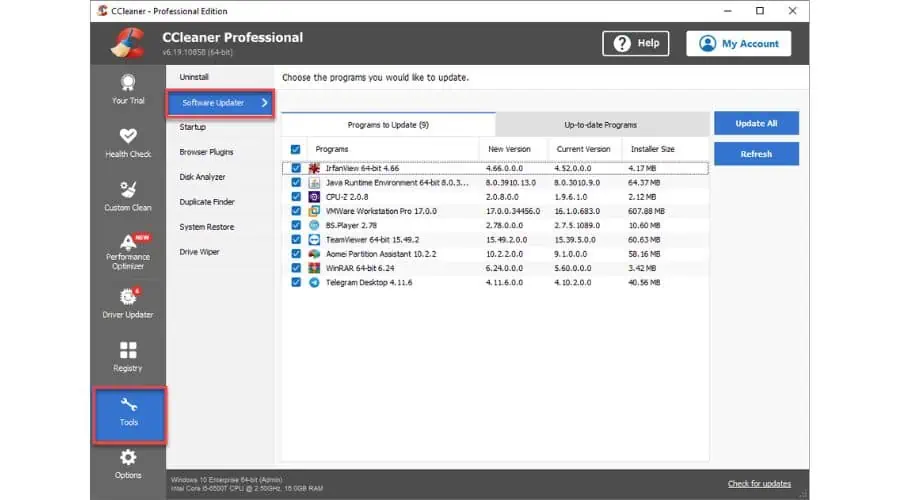
3. După scanare, puteți alege anumite aplicații sau puteți face clic Actualizați toate.
Fortect nu are aceasta sau caracteristici similare, așa că, în acest caz, prefer CCleaner.
Securitate
Fortect poate identifica orice modificări aduse sistemului dvs. de malware, inclusiv fișiere de sistem corupte sau lipsă. Apoi poate înlocui acele fișiere și poate restabili computerul la starea sa preinfectată.
De asemenea, Fortect poate detecta programe potențial nedorite (PUP) precum software-ul corupt, spyware sau programele care pot modifica Windows. Pentru a accesa această funcție, procedați în felul următor:
1. Din meniul principal, alegeți Securitate.
2. Alegeți un Rapid or Scanare amanuntita opțiune. Daca ai timp, iti recomand un Scanare amanuntita pentru a se asigura că toate problemele potențiale sunt găsite și rezolvate cu succes.
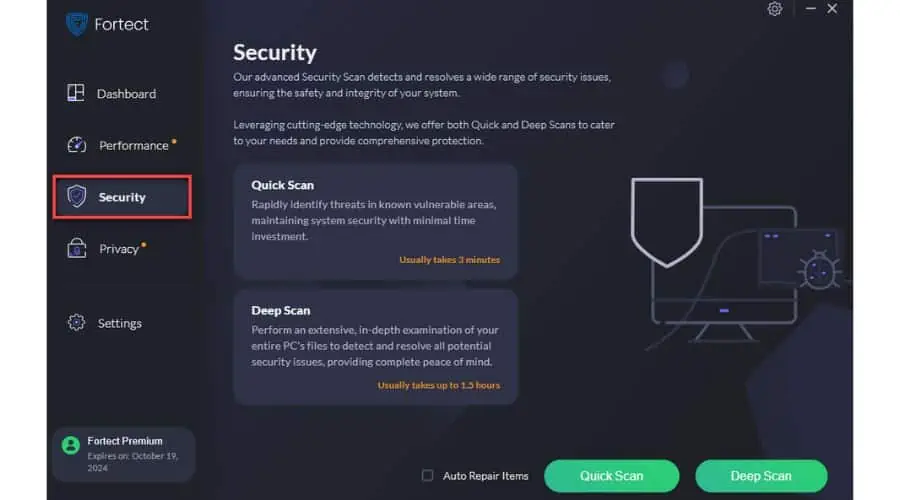
Vă rugăm să rețineți că Fortect nu este un program antivirus adevărat. Deși Fortect nu este conceput pentru protecție în timp real sau pentru o scanare profundă a programelor malware, este un supliment excelent pentru software-ul antivirus principal.
CCleaner nu are aceasta sau o caracteristică similară, așa că îi dau Fortect un plus pentru această adăugare utilă.
Programe blocate
Dacă întâmpinați blocări regulate ale programului, aceasta indică o problemă fie cu software-ul, fie cu fișierele de sistem pe care se bazează pentru funcționarea corectă. Fortect vă poate ajuta în acest sens analizând jurnalul de evenimente și rezumand toate procesele Windows și aplicațiile terțe care s-au prăbușit în mod neașteptat în ultimele luni.
1. Din meniul principal, alegeți Performanță > Programe blocate > Programe de scanare.
2. Fortect a identificat 2702 fișiere (în 18 aplicații) care s-au prăbușit frecvent pe parcursul mai multor luni pe computerul meu de testare.
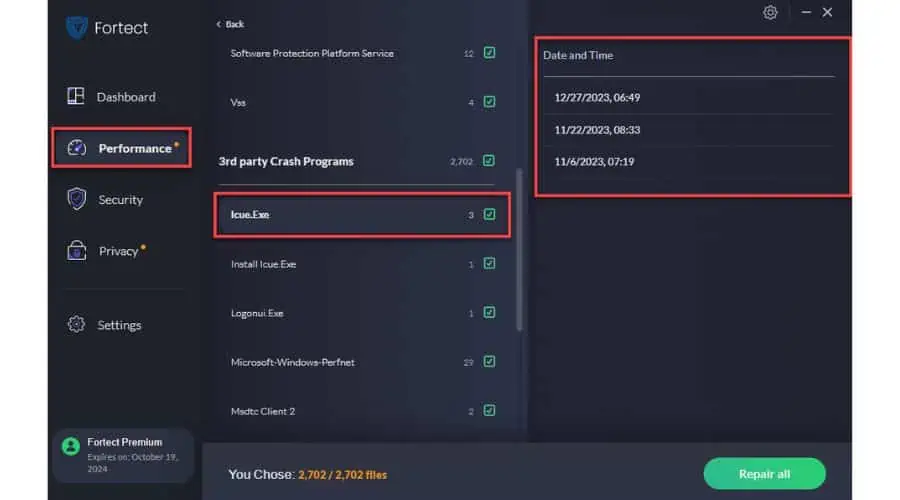
3. Faceți clic pe Repara tot butonul pentru a remedia această problemă.
CCleaner nu are aceasta sau o caracteristică similară.
Ușurință în utilizare și interfață cu utilizatorul
CCleaner
Configurarea CCleaner este un proces ușor. Pentru a începe, descărcați pachetul de instalare de la Site-ul oficial al CCleaner. Procesul de descărcare este simplu și nu veți fi presat să cumpărați suplimente. Urmați instrucțiunile de pe ecran pentru a finaliza procesul de configurare.
Când deschideți CCleaner, veți fi întâmpinat cu o interfață ușor de utilizat. Vă oferă acces la multe funcții diferite pentru a vă gestiona software-ul și a naviga în sistem. Interfața CCleaner Pro ar putea părea puțin de școală veche, dar este destul de convenabilă și organizată.
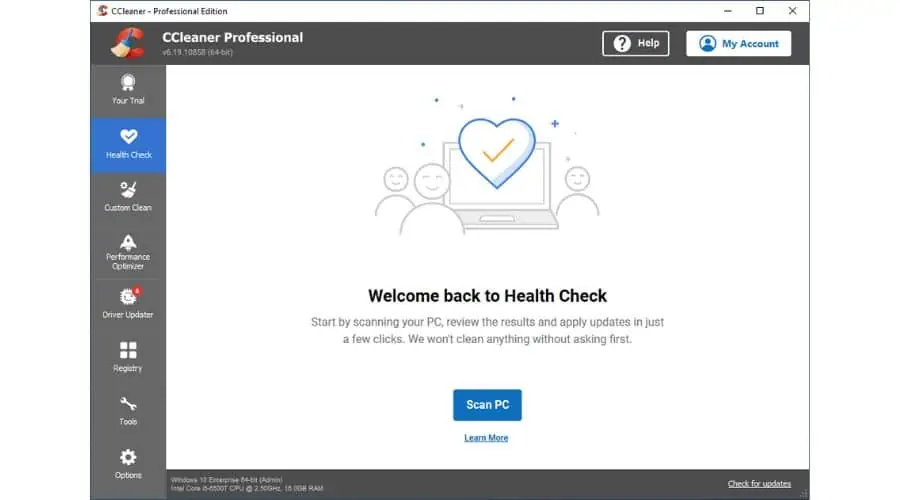
Fortect
Pentru început, trebuie să descărcați programul din Site-ul oficial Fortect și instalați-l pe computer. În timpul testului meu, am găsit procesul de instalare foarte ușor și a durat doar câteva minute. Odată ce Fortect este lansat, puteți să vă scanați sistemul sau să vă actualizați planul introducând cheia de licență.
Fortect oferă o gamă largă de instrumente ușor de utilizat, iar interfața sa este modernă, clară și în conformitate cu noile tendințe de design de aplicații. Pentru un început fără probleme, aș recomanda să rulați o scanare imediată. Odată ce Fortect identifică orice probleme, le puteți remedia individual sau pe toate odată, făcând clic pe Începe reparația butonul.
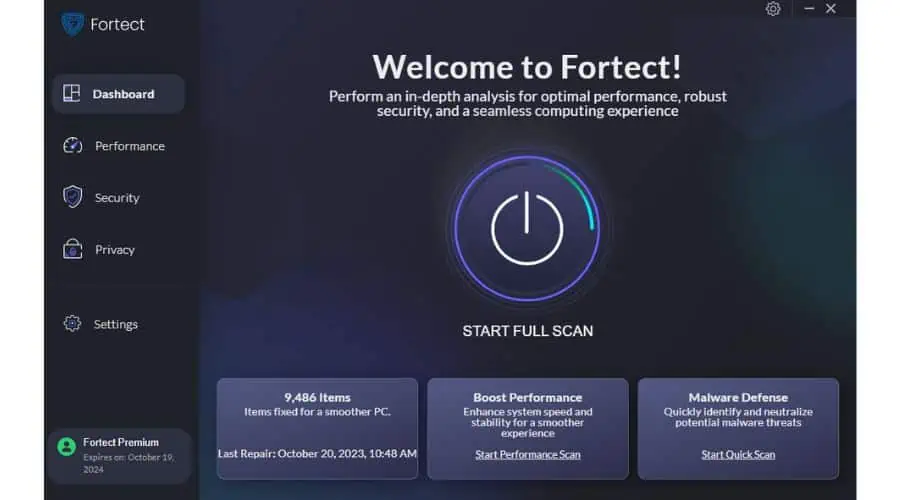
După părerea mea, Fortect este amestecul perfect de simplitate și eleganță.
Tarif
CCleaner
Există două versiuni de CCleaner: Free și Professional. Versiunea gratuită nu are unele funcții, dar este totuși potrivită pentru întreținerea de zi cu zi dacă sunteți un utilizator nepretențios.
Abonamentele sunt disponibile numai anual, cu planuri de preț diferite în funcție de numărul de computere care urmează să fie acoperite:
- Licență de un an pentru un computer – $24.95
- Licență de un an pentru trei dispozitive – $ 39.95.
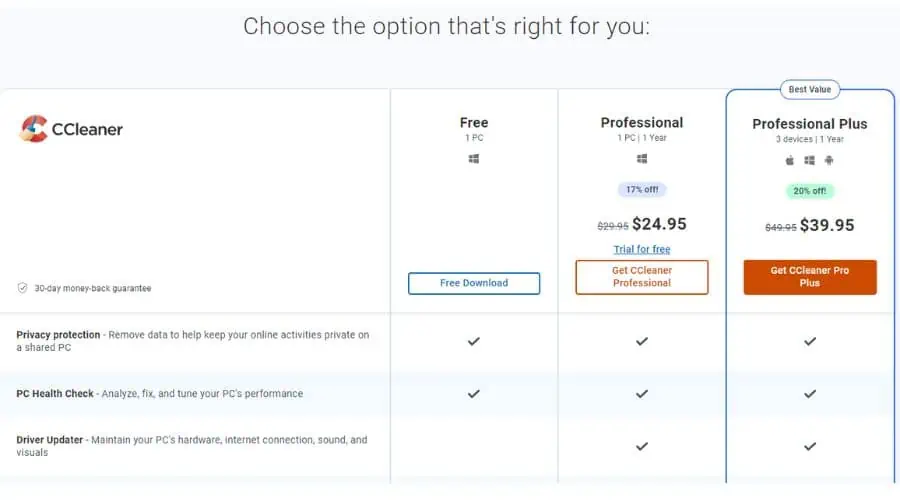
Puteți plăti fie cu PayPal, fie cu cardul dvs. de credit/debit. Puteți profita de 30-zi de încercare gratuită pentru a testa versiunea Professional. Pentru a finaliza achiziția, trebuie să furnizați câteva informații de bază, inclusiv numele complet și adresa de e-mail.
Fortect
Fortect oferă trei planuri de reparații PC dacă alegeți să îl cumpărați. În timp ce planul gratuit al Fortect vă permite să scanați computerul Windows pentru probleme, trebuie să cumpărați unul dintre planurile sale premium pentru a aplica toate remediile necesare. Aceste planuri includ:
- 33.95 USD/an Un an – 1 licență cu utilizare nelimitată timp de 1 an, inclusiv asistență prin e-mail.
- 41.95 USD/an Multi-dispozitiv – 3 licențe PC cu utilizare nelimitată timp de 1 an, inclusiv asistență prin e-mail.
- 58.95 USD/an Ultimate – 5 licențe PC cu utilizare nelimitată timp de 1 an, inclusiv asistență prin e-mail.
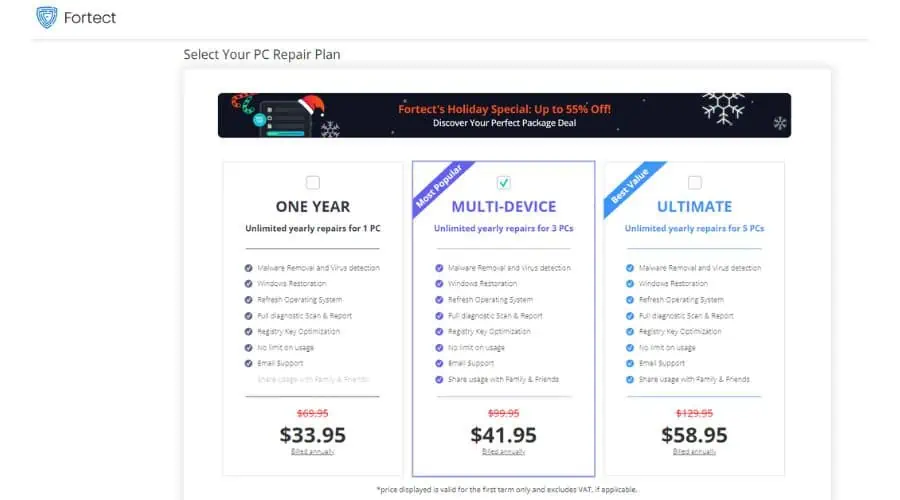
Toate planurile de preț vin cu un Garanție de rambursare de 60 zile, oferindu-vă deplină liniște sufletească să încercați Fortect.
Comparație între CCleaner și Fortect
Iată un tabel de comparație util care enumeră toate caracteristicile esențiale:
| DESCRIERE | CCleaner | Fortect |
| Registry Cleaner | Da | Da |
| Software Updater | Da | Nu |
| Actualizator de drivere | Da | Nu |
| Backup de registru Windows | Da | Nu |
| Modul Sleep pentru aplicațiile neutilizate | Da | Nu |
| Întreținere automată | Da | Nu |
| Căutare duplicat | Da | Nu |
| Restaurarea sistemului | Da | Da |
| Eliminarea fișierelor nedorite și a urmelor de confidențialitate | Da | Da |
| Remediați programele blocate | Nu | Da |
| Îndepărtarea programelor malware și a PUA/PUP | Nu | Da |
| Curățare browser | Da | Da |
| Încercare gratuită | Da | Da |
| OS suportat | Windows, Mac | ferestre din |
După cum puteți vedea, pe baza acestui tabel, CCleaner are un avantaj față de Fortect. Are un program de actualizare a driverelor, un program de actualizare a software-ului, un mod de repaus și întreținere automată, printre alte instrumente utile. Între timp, Fortect are Malware și PUA/PUP Removal and Fix Crashed Programs.
Ați putea fi, de asemenea, interesat de:
Verdict
CCleaner și Fortect sunt două opțiuni software grozave care pot ajuta la optimizarea performanței computerului și la remedierea problemelor. Deși ambele instrumente oferă caracteristici similare, CCleaner Pro este ceva mai puțin costisitor și are câteva avantaje față de Fortect. Oferă funcționalități suplimentare care îl fac o alegere populară în rândul utilizatorilor.
Pe de altă parte, Fortect este proiectat să ofere atât optimizarea PC-ului, cât și securitatea. Abonamentul vă permite să protejați până la cinci dispozitive care au sistemul de operare Windows (Windows 7 și versiuni ulterioare). Mai mult, Fortect oferă câteva funcții de securitate care nu sunt disponibile în CCleaner Pro. Cu toate acestea, CCleaner Pro Plus ar putea fi o alegere excelentă dacă trebuie doar să protejați până la trei dispozitive.
În cele din urmă, software-ul cel mai potrivit pentru nevoile și bugetul dumneavoastră va depinde de cerințele dumneavoastră specifice. Sper că această comparație CCleaner vs Fortect vă va ajuta să vă ghidați spre alegerea potrivită.








